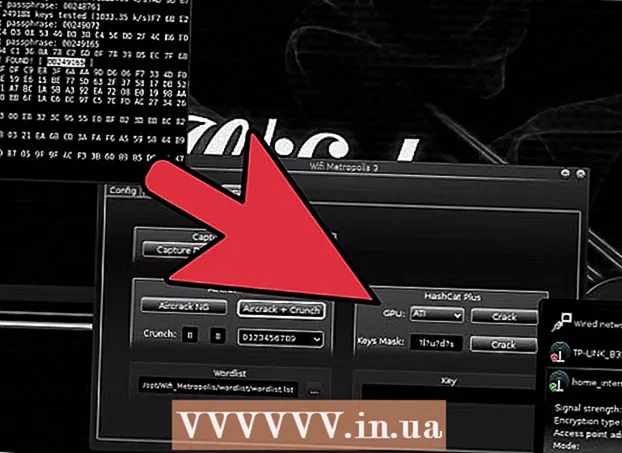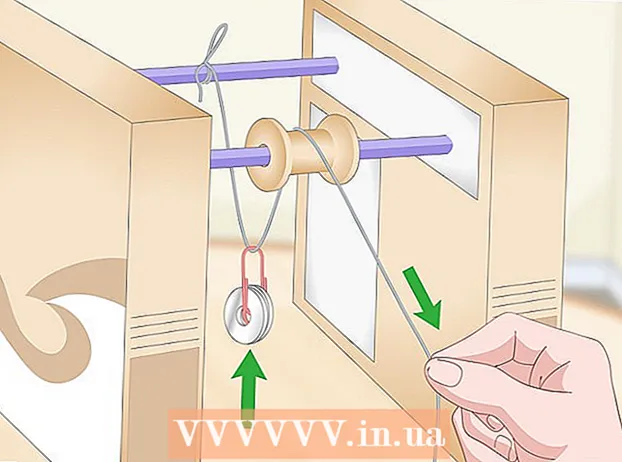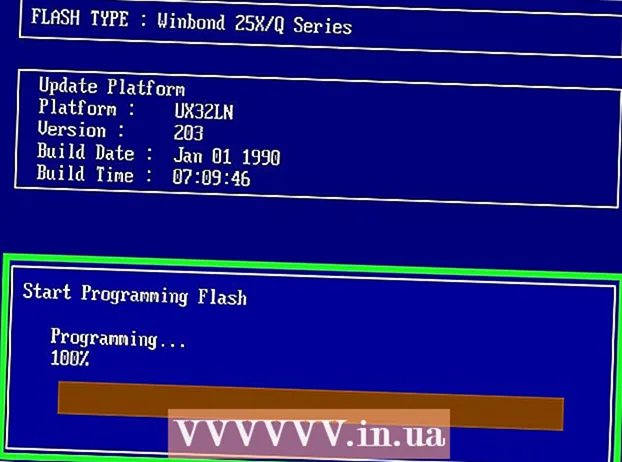Contenu
- Pas
- Méthode 1 sur 3: Comment faire un nettoyage simple
- Méthode 2 sur 3: Retrait des clés
- Méthode 3 sur 3: Nettoyer les déversements de liquide
- Conseils
- Avertissements
Sans un nettoyage régulier, le clavier de votre ordinateur portable peut se boucher fortement. Le sébum sur vos doigts laisse des dépôts sur les touches, et les miettes, la poussière et les poils d'animaux se coincent dans les fissures du clavier. Si vous êtes intimidé par le nettoyage de votre clavier, alors ne vous inquiétez pas ! Vous pouvez tout faire vous-même. Il existe des moyens de minimiser les dégâts, même si vous renversez un verre sur les touches !
Pas
Méthode 1 sur 3: Comment faire un nettoyage simple
 1 Éteignez l'ordinateur portable et débranchez-le de la prise. Éteignez complètement l'ordinateur portable, même si vous n'avez pas l'intention de vaporiser du liquide directement sur l'appareil, pour éviter tout dommage si une petite quantité d'humidité pénètre à l'intérieur. Éteignez l'ordinateur portable via l'élément "Arrêter", puis débranchez le câble de la prise.
1 Éteignez l'ordinateur portable et débranchez-le de la prise. Éteignez complètement l'ordinateur portable, même si vous n'avez pas l'intention de vaporiser du liquide directement sur l'appareil, pour éviter tout dommage si une petite quantité d'humidité pénètre à l'intérieur. Éteignez l'ordinateur portable via l'élément "Arrêter", puis débranchez le câble de la prise. - En plus de protéger contre les chocs électriques, il empêche également l'envoi d'e-mails accidentels à votre patron !
 2 Retournez l'ordinateur portable et secouez-le doucement. Cela éliminera les gros amas de poussière, de miettes et d'autres débris qui se cachent dans les espaces entre les touches. Si vous enlevez d'abord toutes les saletés grossières, il vous sera alors plus facile d'effectuer un nettoyage en profondeur plus tard.
2 Retournez l'ordinateur portable et secouez-le doucement. Cela éliminera les gros amas de poussière, de miettes et d'autres débris qui se cachent dans les espaces entre les touches. Si vous enlevez d'abord toutes les saletés grossières, il vous sera alors plus facile d'effectuer un nettoyage en profondeur plus tard. Conseils: Essayez de placer une serviette sous votre ordinateur portable pendant que vous le secouez pour faciliter la collecte des déchets.
 3 Soufflez la poussière entre les touches avec de l'air comprimé. Fixez un accessoire mince spécial à la bouteille d'air comprimé. Inclinez légèrement le clavier et soufflez sur toutes les touches avec de courts jets d'air, en vous déplaçant progressivement sur toute la surface. La force du flux d'air délogera tous les débris coincés entre et sous les touches.
3 Soufflez la poussière entre les touches avec de l'air comprimé. Fixez un accessoire mince spécial à la bouteille d'air comprimé. Inclinez légèrement le clavier et soufflez sur toutes les touches avec de courts jets d'air, en vous déplaçant progressivement sur toute la surface. La force du flux d'air délogera tous les débris coincés entre et sous les touches. - Vous pouvez acheter une bouteille d'air comprimé dans un magasin de fournitures pour la maison et le bureau.
- Ne vaporisez jamais d'air comprimé lorsque vous tenez la bouteille à l'envers, sinon le spray pourrait pénétrer dans l'ordinateur portable et endommager ses composants.

philippe boksa
Le professionnel du nettoyage Philip Boxa est le PDG et fondateur de King of Maids, un service de nettoyage américain qui aide les clients à nettoyer et à organiser. philippe boksa
philippe boksa
Professionnel du nettoyageNotre expert confirme : « Après avoir éteint l'ordinateur portable, soufflez les touches avec de l'air comprimé pour éliminer toutes les particules piégées. Essuyez ensuite la surface avec un chiffon non pelucheux légèrement humide."
 4 Essuyez les touches avec un chiffon en microfibre humide. Ce matériau est excellent pour collecter la poussière, ce qui vous permettra de nettoyer rapidement les touches et de collecter la plaque. Si nécessaire, humidifiez légèrement le chiffon avec de l'eau, mais essorez tout excès d'humidité et essuyez uniquement le haut des touches pour empêcher l'humidité de pénétrer à l'intérieur de l'ordinateur portable.
4 Essuyez les touches avec un chiffon en microfibre humide. Ce matériau est excellent pour collecter la poussière, ce qui vous permettra de nettoyer rapidement les touches et de collecter la plaque. Si nécessaire, humidifiez légèrement le chiffon avec de l'eau, mais essorez tout excès d'humidité et essuyez uniquement le haut des touches pour empêcher l'humidité de pénétrer à l'intérieur de l'ordinateur portable. Noter: Au lieu d'un chiffon en microfibre, un chiffon non pelucheux convient également.
 5 Enlevez les taches tenaces avec un coton-tige imbibé d'alcool isopropylique. L'alcool s'évapore rapidement, ce qui le rend plus sûr que l'eau lors du nettoyage de votre ordinateur portable. De plus, tout alcool élimine parfaitement les traces de doigts graisseuses. Appliquez toujours d'abord l'alcool à friction sur le coton-tige, pas sur le clavier.
5 Enlevez les taches tenaces avec un coton-tige imbibé d'alcool isopropylique. L'alcool s'évapore rapidement, ce qui le rend plus sûr que l'eau lors du nettoyage de votre ordinateur portable. De plus, tout alcool élimine parfaitement les traces de doigts graisseuses. Appliquez toujours d'abord l'alcool à friction sur le coton-tige, pas sur le clavier. Pour effacer l'espace entre les touches, humidifier un coton-tige avec de l'alcool à friction et traiter les zones autour des touches.
 6 Tuez les germes avec des lingettes désinfectantes. Si vous vous inquiétez des germes lorsque vous travaillez sur un ordinateur portable partagé ou après une maladie, vous pouvez essuyer les clés avec une serviette désinfectante. N'utilisez pas de lingettes javellisées, car elles peuvent endommager la couche protectrice des touches.
6 Tuez les germes avec des lingettes désinfectantes. Si vous vous inquiétez des germes lorsque vous travaillez sur un ordinateur portable partagé ou après une maladie, vous pouvez essuyer les clés avec une serviette désinfectante. N'utilisez pas de lingettes javellisées, car elles peuvent endommager la couche protectrice des touches. Conseils: N'appliquez jamais de spray désinfectant sur votre ordinateur portable car il contient trop d'humidité.
Méthode 2 sur 3: Retrait des clés
 1 Trouvez votre modèle d'ordinateur portable en ligne pour savoir comment retirer les clés. Sur certains ordinateurs portables, vous pouvez soulever légèrement les touches pour accéder à la surface sous le clavier. D'autres modèles sont équipés de capuchons de touches simplement attachés. Explorez la possibilité et les moyens de supprimer des clés en ligne.
1 Trouvez votre modèle d'ordinateur portable en ligne pour savoir comment retirer les clés. Sur certains ordinateurs portables, vous pouvez soulever légèrement les touches pour accéder à la surface sous le clavier. D'autres modèles sont équipés de capuchons de touches simplement attachés. Explorez la possibilité et les moyens de supprimer des clés en ligne.  2 Retirez les clés uniquement si cela est absolument nécessaire. Même les capuchons de touches amovibles sont sécurisés avec des languettes en plastique fragiles. Ne les retirez qu'en dernier recours pour éviter d'endommager le clavier.
2 Retirez les clés uniquement si cela est absolument nécessaire. Même les capuchons de touches amovibles sont sécurisés avec des languettes en plastique fragiles. Ne les retirez qu'en dernier recours pour éviter d'endommager le clavier. Noter: pour nettoyer sous les touches, il vaut mieux choisir le moment où l'on renverse une boisson collante sur le clavier ou où de grosses particules de débris sont coincées entre les touches qui ne peuvent être secouées ou soufflées à l'air comprimé.
 3 Prenez une photo du clavier avant de commencer à travailler. De cette façon, vous n'oublierez pas la disposition des touches lorsque vous les mettez en place ! Se souvenir de l'ordre des chiffres et des lettres n'est pas très difficile, mais presque tous les claviers ont des symboles spéciaux et des touches de fonction qui peuvent être facilement confondus.
3 Prenez une photo du clavier avant de commencer à travailler. De cette façon, vous n'oublierez pas la disposition des touches lorsque vous les mettez en place ! Se souvenir de l'ordre des chiffres et des lettres n'est pas très difficile, mais presque tous les claviers ont des symboles spéciaux et des touches de fonction qui peuvent être facilement confondus.  4 Faites levier sur les clés avec un petit outil plat. Faites glisser le bord de votre instrument sous le bas de la clé et soulevez doucement. Le capuchon doit se détacher sans effort. S'il ne cède pas, vous n'avez pas besoin d'appliquer de force, sinon vous endommagerez irrémédiablement le clavier.
4 Faites levier sur les clés avec un petit outil plat. Faites glisser le bord de votre instrument sous le bas de la clé et soulevez doucement. Le capuchon doit se détacher sans effort. S'il ne cède pas, vous n'avez pas besoin d'appliquer de force, sinon vous endommagerez irrémédiablement le clavier. - Placez vos keycaps dans un petit bol ou un autre récipient pour ne pas vous perdre.
- Vous pouvez acheter une trousse à outils spéciale dans un magasin d'électronique, qui comprend de petits accessoires en plastique ou en métal conçus pour faciliter l'utilisation des clés. Sinon, vous pouvez utiliser un tournevis à tête plate, un couteau à beurre ou même votre ongle.
 5 Essuyez la surface sous les touches avec un chiffon en microfibre ou un coton-tige imbibé d'alcool. Sans les capuchons, le mécanisme interne du clavier et de l'ordinateur portable est moins protégé des dommages, n'utilisez donc pas de liquide pour le nettoyer. Si la surface sous les touches est très sale, imbibez un coton-tige d'un peu d'alcool à friction et essuyez délicatement la saleté.
5 Essuyez la surface sous les touches avec un chiffon en microfibre ou un coton-tige imbibé d'alcool. Sans les capuchons, le mécanisme interne du clavier et de l'ordinateur portable est moins protégé des dommages, n'utilisez donc pas de liquide pour le nettoyer. Si la surface sous les touches est très sale, imbibez un coton-tige d'un peu d'alcool à friction et essuyez délicatement la saleté.  6 Remplacez les capuchons de touches. Remettez chaque capuchon à sa place et observez la position des clés. Commencez par le bord inférieur et appuyez doucement sur la clé jusqu'à ce que la languette du capuchon s'enclenche dans le loquet.
6 Remplacez les capuchons de touches. Remettez chaque capuchon à sa place et observez la position des clés. Commencez par le bord inférieur et appuyez doucement sur la clé jusqu'à ce que la languette du capuchon s'enclenche dans le loquet. Noter: si la clé ne rentre pas en place en appuyant sur , reportez-vous au manuel de l'ordinateur portable pour obtenir des instructions sur la façon d'installer les clés.
Méthode 3 sur 3: Nettoyer les déversements de liquide
 1 Débranchez le cordon d'alimentation et retirez la batterie immédiatement. Débranchez immédiatement le cordon d'alimentation et maintenez le bouton d'alimentation enfoncé jusqu'à ce que l'ordinateur portable s'éteigne complètement. Si du liquide renversé se renverse sur les composants électriques à l'intérieur de l'ordinateur, l'ordinateur portable sera définitivement endommagé. Une réponse rapide minimise le risque de dommages électriques.
1 Débranchez le cordon d'alimentation et retirez la batterie immédiatement. Débranchez immédiatement le cordon d'alimentation et maintenez le bouton d'alimentation enfoncé jusqu'à ce que l'ordinateur portable s'éteigne complètement. Si du liquide renversé se renverse sur les composants électriques à l'intérieur de l'ordinateur, l'ordinateur portable sera définitivement endommagé. Une réponse rapide minimise le risque de dommages électriques. - Ne touchez pas l'ordinateur portable s'il émet de la fumée, de la vapeur ou si la surface de l'ordinateur commence à gonfler. Dans ce cas, il existe un risque de brûlures graves ou de choc électrique.
- Même lorsque le liquide s'assèche, les résidus de boissons sucrées, acides ou alcoolisées peuvent affecter la fonctionnalité du clavier.
 2 Retournez l'ordinateur portable sur une serviette. Ouvrez l'ordinateur portable à sa largeur maximale et retournez-le sur une serviette ou un autre matériau absorbant. Si vous retournez l'ordinateur portable, l'humidité s'évacuera de la carte mère et des autres composants électriques en raison de la gravité.
2 Retournez l'ordinateur portable sur une serviette. Ouvrez l'ordinateur portable à sa largeur maximale et retournez-le sur une serviette ou un autre matériau absorbant. Si vous retournez l'ordinateur portable, l'humidité s'évacuera de la carte mère et des autres composants électriques en raison de la gravité.  3 Épongez le plus d'humidité possible avec un papier de soie immédiatement. Si vous avez un chiffon non pelucheux ou en microfibre, séchez l'ordinateur portable avec ce matériau. Le temps joue contre vous, donc en l'absence de serviette, utilisez n'importe quoi, du torchon à un vieux T-shirt ou des serviettes en papier. Absorbe toute l'humidité de la surface de l'ordinateur portable.
3 Épongez le plus d'humidité possible avec un papier de soie immédiatement. Si vous avez un chiffon non pelucheux ou en microfibre, séchez l'ordinateur portable avec ce matériau. Le temps joue contre vous, donc en l'absence de serviette, utilisez n'importe quoi, du torchon à un vieux T-shirt ou des serviettes en papier. Absorbe toute l'humidité de la surface de l'ordinateur portable. Noter: Les serviettes et les essuie-tout peuvent laisser de petites particules de matériau piégées à l'intérieur de l'ordinateur portable, il est donc préférable d'utiliser un chiffon en microfibre ou un chiffon non pelucheux.
 4 Laissez sécher l'ordinateur portable ouvert pendant 1 à 2 jours. Il est impossible d'accélérer le processus. Même si l'extérieur de l'ordinateur portable semble sec, l'humidité peut rester à l'intérieur. Pour des raisons de sécurité, il est préférable de sécher le clavier pendant au moins 24 heures avant de le rallumer.
4 Laissez sécher l'ordinateur portable ouvert pendant 1 à 2 jours. Il est impossible d'accélérer le processus. Même si l'extérieur de l'ordinateur portable semble sec, l'humidité peut rester à l'intérieur. Pour des raisons de sécurité, il est préférable de sécher le clavier pendant au moins 24 heures avant de le rallumer. N'essayez pas de sécher le clavier avec un sèche-cheveuxsinon, il existe un risque que le flux d'air transporte des particules de poussière directement dans l'humidité à l'intérieur de l'ordinateur portable, ce qui entraîne un dépôt de poussière qui interfère avec le fonctionnement normal de l'appareil.
 5 Apportez l'ordinateur portable à un réparateur d'ordinateurs/ordinateurs portables/nettoyeur si le liquide renversé était sucré. Ce sera bien si vous renversez de l'eau sur le clavier, mais dans le cas de beaucoup de boisson sucrée et d'un ordinateur portable coûteux, il est préférable de faire appel à un professionnel pour démonter et nettoyer l'intérieur de l'ordinateur portable. Ce service peut coûter jusqu'à 30 000 roubles, mais il sera justifié compte tenu du coût élevé d'un ordinateur portable et de l'importance de stocker des données sur l'appareil.
5 Apportez l'ordinateur portable à un réparateur d'ordinateurs/ordinateurs portables/nettoyeur si le liquide renversé était sucré. Ce sera bien si vous renversez de l'eau sur le clavier, mais dans le cas de beaucoup de boisson sucrée et d'un ordinateur portable coûteux, il est préférable de faire appel à un professionnel pour démonter et nettoyer l'intérieur de l'ordinateur portable. Ce service peut coûter jusqu'à 30 000 roubles, mais il sera justifié compte tenu du coût élevé d'un ordinateur portable et de l'importance de stocker des données sur l'appareil. - Si vous comprenez l'électronique, vous pouvez démonter et nettoyer l'ordinateur portable vous-même, mais dans certains cas, le démontage nécessitera des outils spéciaux qui ne sont pas toujours à portée de main.
 6 Remplacez la batterie et allumez l'ordinateur portable lorsqu'il est complètement sec. Ce sera le moment de vérité. Si votre ordinateur portable ne fonctionne pas du tout, laissez-le sécher pendant 24 heures supplémentaires. Si le système d'exploitation démarre, mais que le clavier ne fonctionne pas, il peut être nécessaire de le remplacer - pour le savoir avec certitude, il est préférable de confier l'ordinateur portable à un spécialiste. Pour un fonctionnement complet de l'appareil, vous pouvez connecter temporairement un clavier externe via le connecteur USB.
6 Remplacez la batterie et allumez l'ordinateur portable lorsqu'il est complètement sec. Ce sera le moment de vérité. Si votre ordinateur portable ne fonctionne pas du tout, laissez-le sécher pendant 24 heures supplémentaires. Si le système d'exploitation démarre, mais que le clavier ne fonctionne pas, il peut être nécessaire de le remplacer - pour le savoir avec certitude, il est préférable de confier l'ordinateur portable à un spécialiste. Pour un fonctionnement complet de l'appareil, vous pouvez connecter temporairement un clavier externe via le connecteur USB.
Conseils
- Essayez d'enlever les miettes et la poussière entre les touches avec un papier collant.
Avertissements
- N'utilisez jamais de produits chimiques agressifs ou de matériaux abrasifs pour nettoyer le notebook, sinon vous risquez d'effacer les inscriptions sur les touches.
- Lorsque vous utilisez de l'eau pour nettoyer les touches, veillez à appliquer l'eau sur un mouchoir, un coton-tige ou un outil spécial. N'appliquez pas d'eau directement sur le clavier.
- N'oubliez pas les règles de sécurité ! Si vous renversez du liquide sur votre ordinateur portable et remarquez de la chaleur, de la fumée ou une odeur de brûlé, il est préférable de rester à l'écart de l'appareil.